文章详情页
cad构造线的偏移怎么用
浏览:95日期:2023-11-30 10:14:54
下面给大家介绍的是cad构造线的偏移怎么用,喜欢的朋友可以一起来关注好吧啦网学习更多的CAD教程。
1、打开cad软件,选绘制二条直线出来。再点击构造线。效果如下:
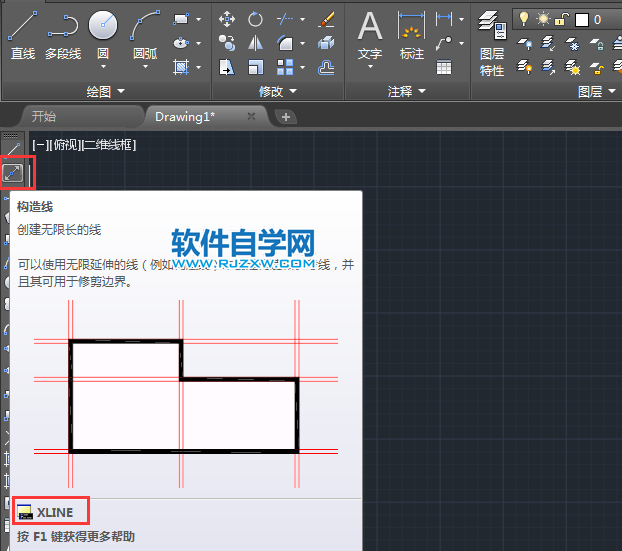
2、进入XLINE命令后,点击偏移(o)或是输入O空格。
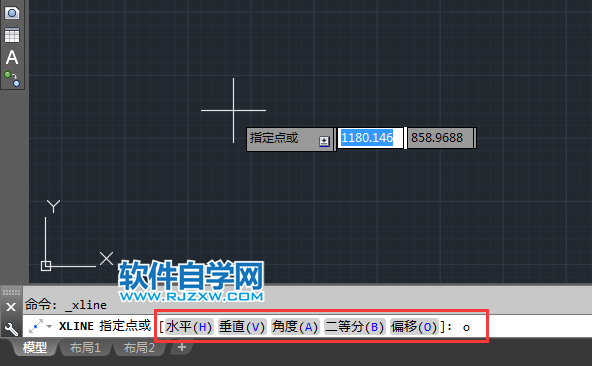
3、然后输入要偏移的距离,比例200空格。
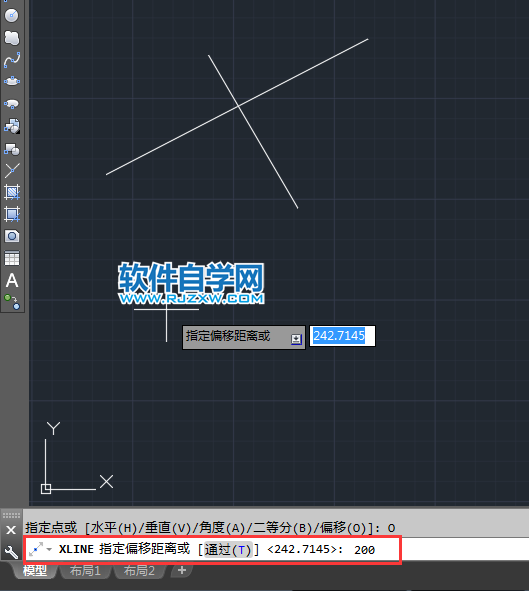
4、选择直线对象,就是选要偏移的参照直线。效果如下:
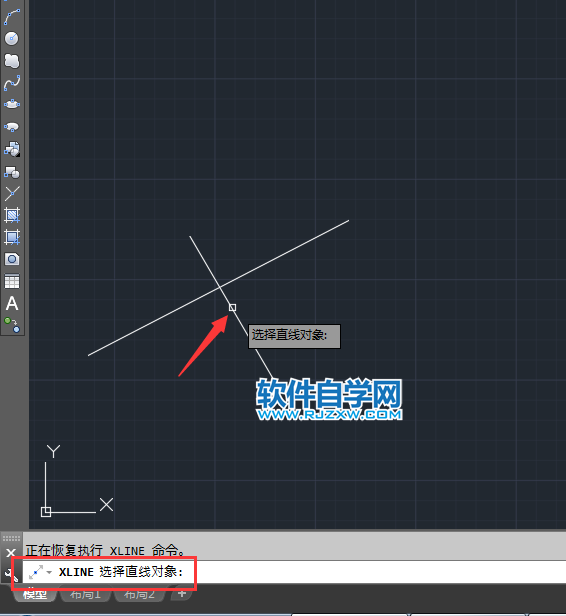
5、然后指定向哪侧偏移。直线有两侧,看你情况而定。
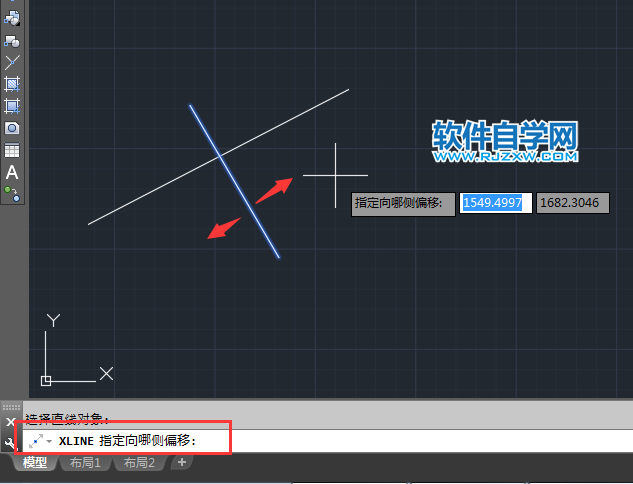
6、设置好后,同样的方法可以选另一条哦。也可以再一些偏移哦。

7、最后效果如下:
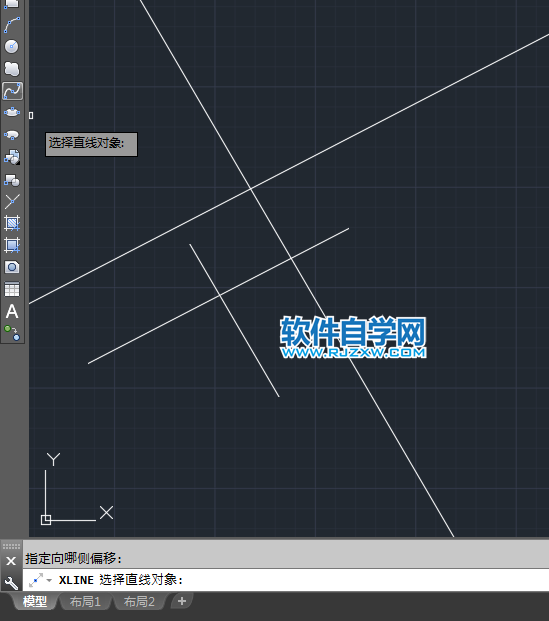
上一条:cad二维多段线命令的使用方法下一条:cad构造线二等分怎么用
排行榜

 网公网安备
网公网安备